Como iniciar sua própria loja de compras on -line usando oscommerce

- 723
- 105
- Enrique Gutkowski PhD
oscommerce (Comércio de código aberto) é uma solução gratuita para o software de loja on-line, representando uma alternativa a outras plataformas de comércio eletrônico, como Magento, OpenCart, Prestashop.
 Crie site de compras on -line com oscommerce
Crie site de compras on -line com oscommerce oscommerce pode ser facilmente instalado e configurado em servidores com um servidor da web instalado junto com Php e Mysql/Mariadb base de dados. A administração da loja é feita através de uma ferramenta de administração da web.
Este artigo passará pelo processo de instalação e proteção da plataforma de osmerce em sistemas baseados em Redhat e Debian, como Centos, Fedora, Linux Scientific, Ubuntu, etc.
Etapa 1: Instalando a pilha de lâmpadas no Linux
1. Primeiro você precisa ter famoso LÂMPADA pilha - Linux, Apache, Mysql/Mariadb e Php Instalado em suas respectivas distribuições Linux usando o seguinte comando com a ajuda da ferramenta de manjedoura do pacote.
-------------------- No RHEL/CENTOS 7 -------------------- # yum install httpd mariadb-servidor mariadb php php-mysql php-pdo php-gd php-mbstring
-------------------- Em Rhel/Centos 6 e Fedora -------------------- # yum install httpd mysql mysql-server php php-mysql php-pdo php-gd php-mbstring
-------------------- Na versão Fedora 23+ -------------------- # dnf instll httpd mariadb-servidor mariadb php php-mysql php-pdo php-gd php-mbstring
-------------------- Em Debian 8/7 e Ubuntu 15.10/15.04 -------------------- # instalação apt-get Apache2 mariadb-servidor mariadb-client php5 php5-mysql libapache2-mod-php5
-------------------- No Debian 6 e Ubuntu 14.10/14.04 -------------------- # apt-get Instll apache2 mysql-client mysql-server php5 php5-mysql libapache2-mod-php5
2. Depois de instalar a pilha de lâmpadas, inicia o serviço de banco de dados e use mysql_secure_installation Script para proteger o banco de dados (defina nova senha root, desativar login de root remoto, excluir banco de dados de teste e excluir usuários anônimos).
# SystemCtl Iniciar MariaDB [ON Systemd] # serviço mysqld start [em Sysvinit] # mysql_secure_installation
3. Antes de baixar o software Oscommerce primeiro, precisamos criar um banco de dados MySQL para a loja. Faça login no banco de dados MySQL e emita os seguintes comandos para criar o banco de dados e o usuário através do qual a plataforma acessará o banco de dados MySQL.
# mysql -u root -p Crie o OsMmerce do banco de dados; Conceda todos os privilégios do Osmerce.* para 'Tecmint'@'localhost' identificado por 'pass123'; privilégios descarregados;
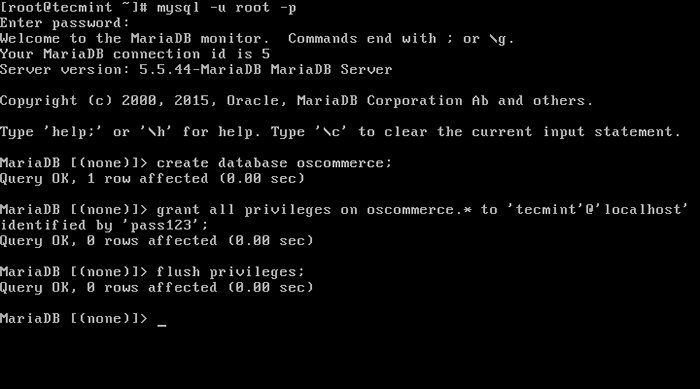 Crie banco de dados do OSCOMmerce
Crie banco de dados do OSCOMmerce Observação: Para estar seguro, substitua o nome do banco de dados, o usuário e a senha de acordo.
Importante: Esse 4º Etapa, é aplicável apenas para Chapéu vermelho e CENTOS Somente sistemas baseados, Debian e Ubuntu Os usuários ignoram esta etapa.
4. Sobre Chapéu vermelho sistemas baseados, você precisa verificar se Selinux A política está ativada no seu sistema. Primeira edição getenforce comando para obter o status do Selinux. Se a política for Forçado, Você precisa desativá -lo e verificar o status novamente, emitindo os comandos abaixo:
# getenforce # setenforce 0 # getenforce
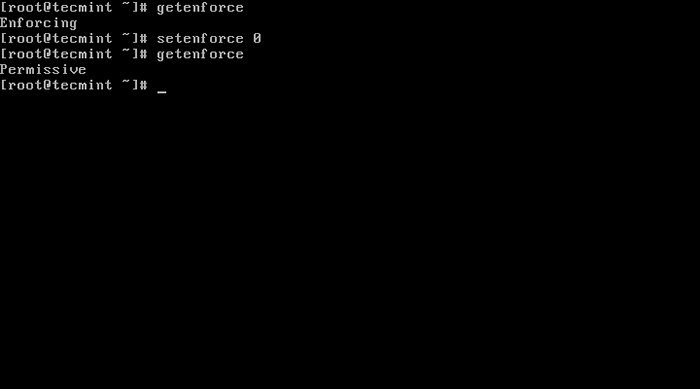 Verifique o status do Selinux
Verifique o status do Selinux Para desativar completamente o Selinux em seu sistema, abra /etc/Selinux/Config Arquive com seu editor de texto favorito e verifique se a linha com Selinux está configurado para desabilitado Como ilustrado na captura de tela abaixo.
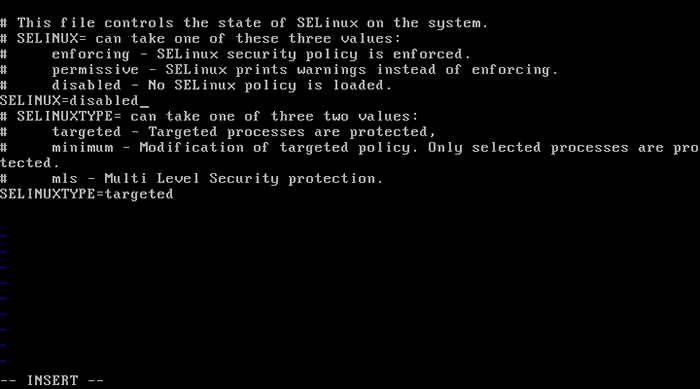 Desative o modo Selinux
Desative o modo Selinux Importante: Caso você não deseje desativar o Selinux, você pode usar o seguinte comando para uma política de excesso de viagem:
# chcon -r -t httpd_sys_content_rw_t/var/www/html/
5. A última coisa que você precisa fazer é garantir que os seguintes utilitários do sistema que mais tarde usarão para baixar e extrair comércio eletrônico O arquivo está instalado em sua máquina:
# yum instalar wget desnzip [on Chapéu vermelho sistemas] # install apt-get wet [on Debian sistemas]
Etapa 2: Instalação de compras on -line do OSCOMmerce no Linux
6. Agora é hora de instalar oscommerce. Primeiro vá para oscommerce e baixe a versão mais recente do seu sistema, visitando o link https: // www.oscommerce.com/produtos .
Se você não estiver usando nenhuma interface gráfica ou não está conectado no servidor através Winscp, Pegue a versão mais recente do OSCOMmerce na data de escrita deste guia (comerciante online v2.3.4 Pacote completo) emitindo o seguinte comando wget:
# wget http: // www.oscommerce.com/arquivos/oscommerce-2.3.4.fecho eclair
7. Após o término do download do Arquivo, extrai -o e copie os arquivos de configuração do diretório do catálogo para o seu Documento de Domínio Root e faça uma lista dos arquivos (geralmente /var/www/html diretório) executando os comandos abaixo:
# descompacte-2.3.4.ZIP # CP -RF OSCOMmerce -2.3.4/catálogo/*/var/www/html/
8. A próxima etapa é modificar as permissões para os arquivos abaixo para que o servidor da web escreva os parâmetros de instalação para os arquivos de configuração do OSCOMmerce:
# chmod 777/var/www/html/inclui/configure.php # chmod 777/var/www/html/admin/inclui/configure.php
9. Agora terminamos a linha de comando até agora. Em seguida, é hora de configurar o software usando um navegador da web. Portanto, abra um navegador de um local remoto na sua LAN e navegue até o endereço IP da lâmpada em execução da máquina ou a configuração do nome de domínio para a instalação do OSCOMmerce (neste caso, estou usando um domínio local chamado Tecmint.LAN o que não é um nome de domínio real).
http: /// install/index.php
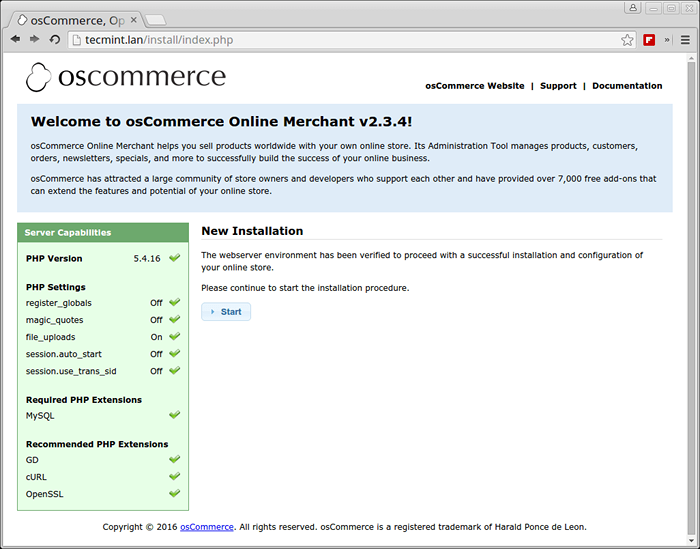 Instalação do OSCOMmerce no Linux
Instalação do OSCOMmerce no Linux 10. Depois que a tela principal aparecer, pressione em Começar botão para prosseguir para a configuração do banco de dados. No Servidor de banco de dados Digite os valores criados anteriormente de acordo com o banco de dados OSCOMmerce MySQL:
Servidor de banco de dados: LocalHost Nome de usuário: Tecmint Senha: PASS123 Nome do banco de dados: Oscommerce
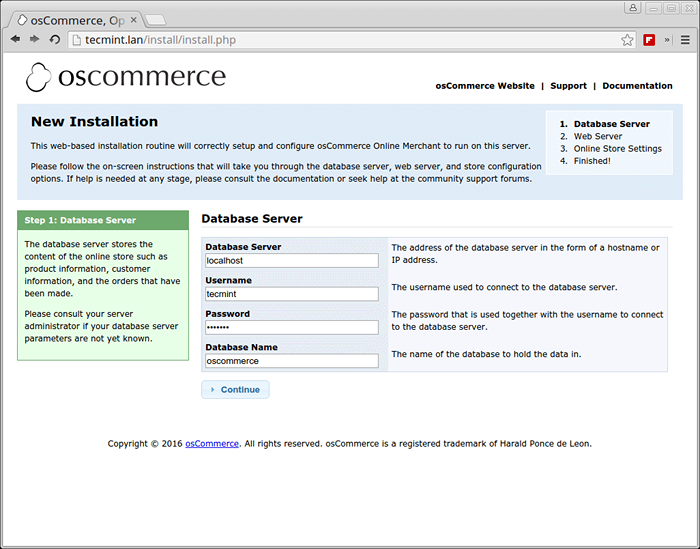 Configuração do servidor de banco de dados de osmerce
Configuração do servidor de banco de dados de osmerce 11. Na próxima tela, o instalador, você pergunta o endereço da sua loja e a raiz do documento da web. Apenas pressione Continuar Se os valores estiverem corretos e mude para a próxima tela.
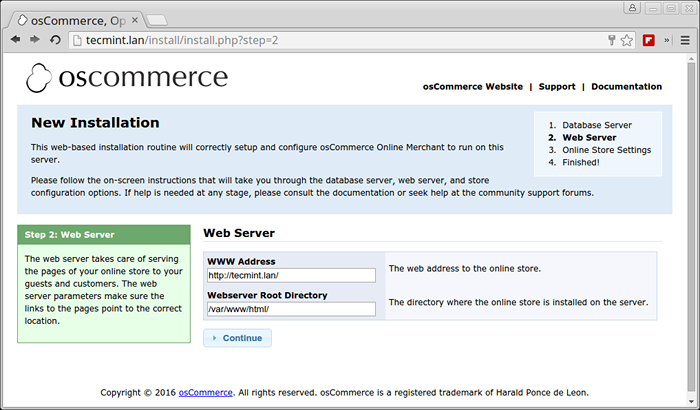 Configuração do servidor da web Oscommerce
Configuração do servidor da web Oscommerce 12. A próxima tela solicitará que você insira informações detalhadas sobre sua loja on -line, como o nome, proprietário e e-mail da loja, um usuário administrativo da loja com admin senha.
É necessária uma atenção especial para o Nome do diretório de administração. Por razões de segurança, tente mudar o valor de admin Para um valor, pode ser difícil adivinhar. Além disso, mude o fuso horário Para refletir o seu local físico do servidor. Quando terminar de acertar Continuar botão para terminar o processo de instalação.
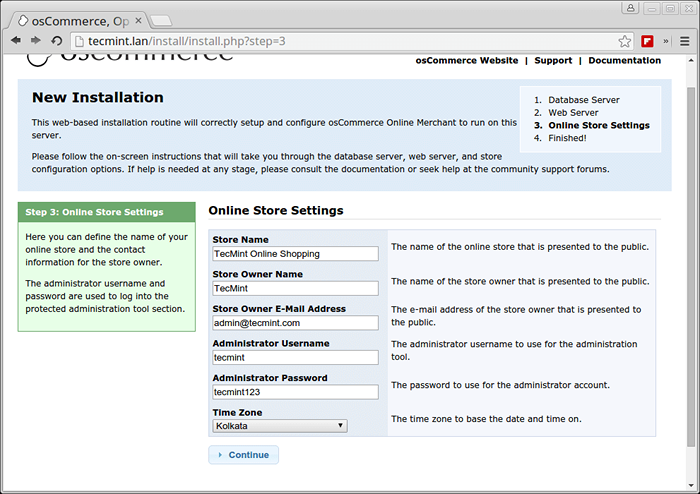 Configurações da loja online Oscommerce
Configurações da loja online Oscommerce 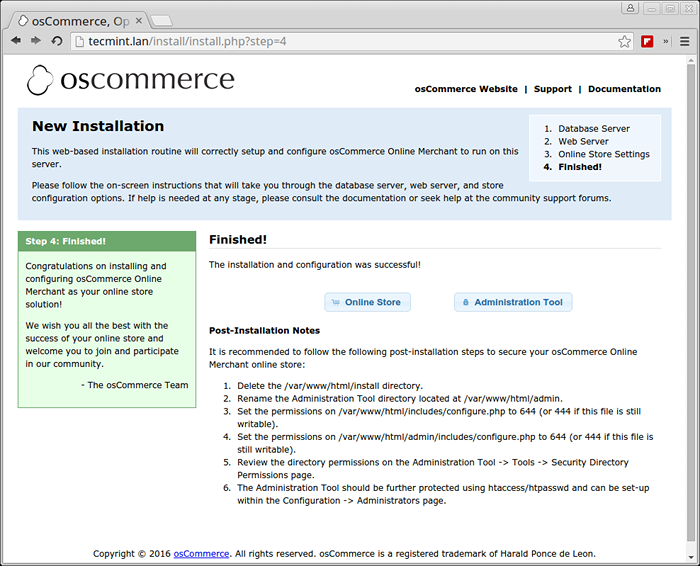 Instalação do OSCOMmerce terminado
Instalação do OSCOMmerce terminado Etapa 3: Loja de compras on -line segura dos Oscommerce
13. Depois de terminar o processo de instalação, insira a linha de comando novamente no servidor e emita os seguintes comandos para reverter alterações feitas nos arquivos de configuração do OsMmerce. Remova também o diretório de instalação.
# rm -rf/var/www/html/install/ # chmod 644/var/www/html/inclui/configure.php # chmod 644/var/www/html/admin/inclui/configure.php
 Loja de osmerce segura
Loja de osmerce segura 14. Em seguida, navegue para Painel de Administração dos OSCOMmerce no endereço a seguir e fazer login com as credenciais de administrador criadas em Etapa 12.
http: /// admin23/login.php
Aqui, admin representa a sequência usada na etapa 12 através da qual você protege o diretório de administração.
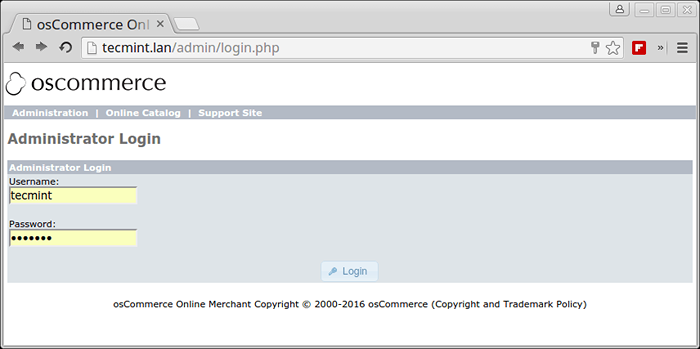 Painel de Administração dos OSCOMmerce
Painel de Administração dos OSCOMmerce 15. Agora, volte para a linha de comando novamente e emita os seguintes comandos para conceder ao servidor com permissões de gravação a alguns diretórios de osmerce para poder fazer upload de imagens e executar outras tarefas administrativas.
Também navegue para Ferramentas -> Permissões de diretório de segurança Para obter as permissões de aplicação recomendadas.
# chmod -r 775/var/www/html/imagens/ # chown -r root: apache/var/www/html/imagens/ # chmod -r 775/var/www/html/pub/ # chown -root: apache/var/www/html/pub/ # chmod -r 755/var/www/html/inclui/ # chmod -r 755/var/www/html/admin/ # chown -r root: apache/var/www/ html/admin/backups/ # chmod -r 775/var/www/html/admin/backups/ # chmod -r 775/var/www/html/inclui/work/ # chown -root: apache/var/www/www/ html/inclui/work/
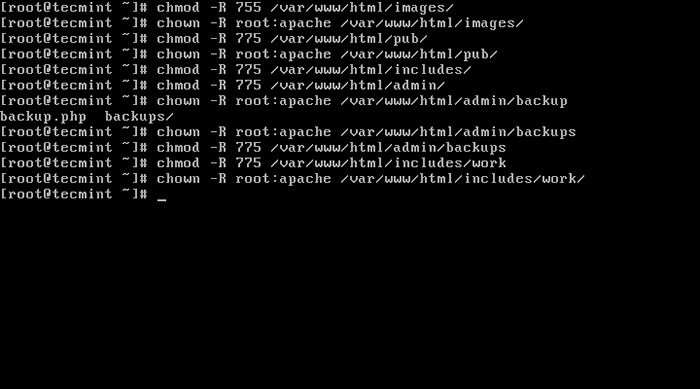 Permissões seguras de osmerce
Permissões seguras de osmerce 16. Outro recurso de segurança para sua loja online é a autenticação do servidor pelo mecanismo htaccess.
Para ativar a autenticação adicional do servidor, execute os comandos abaixo para conceder o servidor da web com permissões de gravação para os seguintes arquivos.
# chmod 775/var/www/html/admin23/.htpasswd_osmerce # chmod 775/var/www/html/admin23/.htaccess # chgrp apache/var/www/html/admin23/.htpasswd_osmerce # chgrp apache/var/www/html/admin23/.htaccess
 Autenticação de osmerce com htaccess
Autenticação de osmerce com htaccess 17. Então, navegue para Configuração -> Administradores, Clique em Editar botão e preencha -o com suas credenciais. Salvar a nova configuração e a autenticação do servidor serão aplicadas conforme ilustrado nas capturas de tela abaixo.
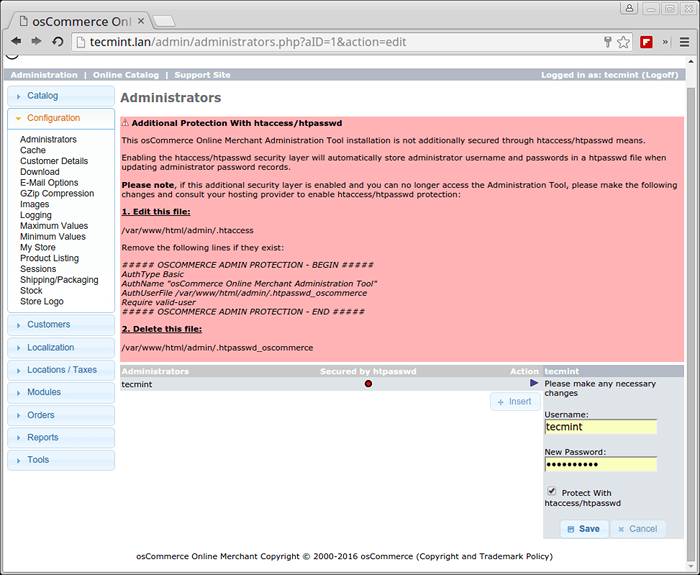 Painel de administrador de osCommerce seguro
Painel de administrador de osCommerce seguro  Proteção dos OSCOMmerce com Htaccess
Proteção dos OSCOMmerce com Htaccess Você também pode alterar o nome do administrador ou adicionar outros administradores com o mecanismo de segurança HTACCESS.
18. Finalmente volte para o Osmerce Home admin página para ver se a plataforma está configurada corretamente. Se for esse o caso Logoff Admin Web Tool e vá para a página da web de visitantes da sua loja on -line.
 Painel de Administração dos Osommerce
Painel de Administração dos Osommerce 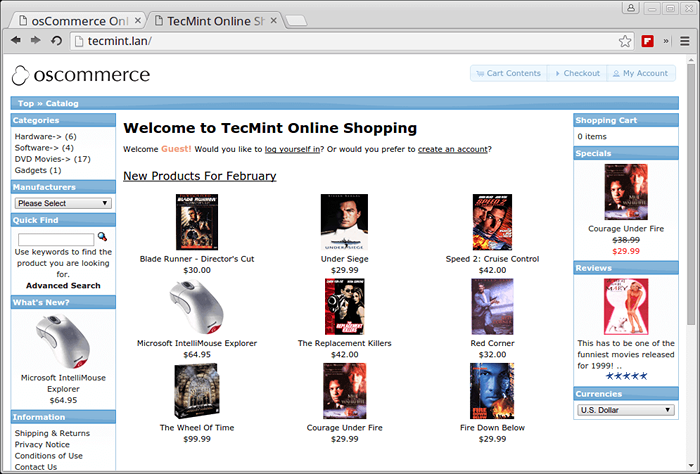 loja de compras on -line Oscommerce
loja de compras on -line Oscommerce Parabéns! oscommerce agora está instalado, protegido e pronto para os visitantes.
Hospedagem de Osmerce recomendada
Se você está procurando uma soluções confiáveis de hospedagem na web para sua nova loja de compras on-line, deve buscar o BlueHost, que fornece melhores serviços de comércio eletrônico e suporte com conjuntos de recursos ilimitados para nossos leitores, como um domínio gratuito, espaço ilimitado, Largura de banda ilimitada, conta de email profissional, etc.
Obtenha a hospedagem de Oscommerce com o Bluehost- « FPASTE - Uma ferramenta para compartilhar erros e saída de linha de comando para pastebin
- Como instalar SugarCrm Community Edition em Centos 7/6 e Debian 8 »

